この記事では、Cocoonで画像のalt属性(代替テキスト)を設定する方法をご紹介します。

スマホだけでも簡単に設定できるよ!
画像のalt属性(代替テキスト)とは?
画像のalt属性(オルト属性)=代替テキストとは、簡単にいうと画像の文字情報(テキスト)のことです。
▼例えば、このように寝ている猫の画像をブログにアップしたとします。
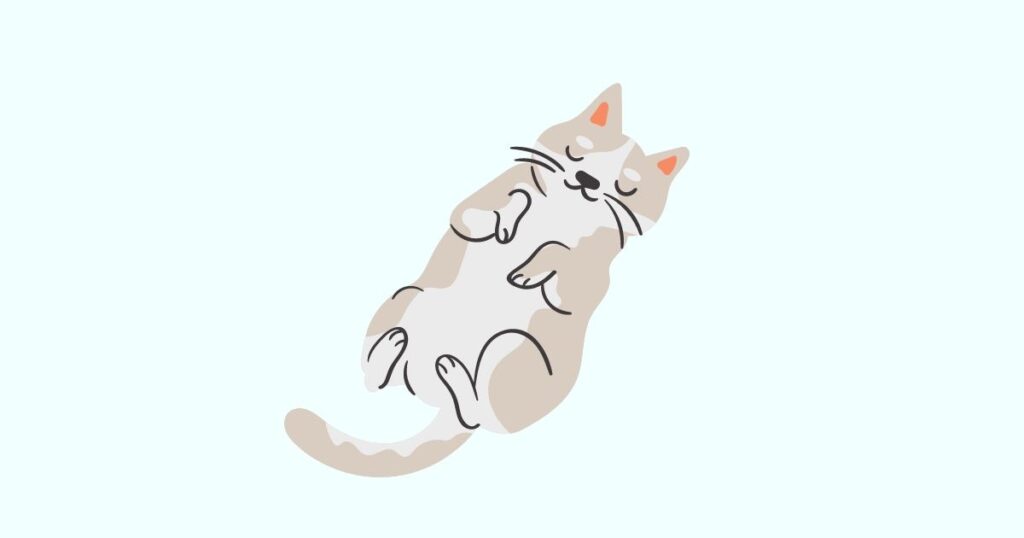
この画像のalt属性(代替テキスト)は以下のように設定できます。
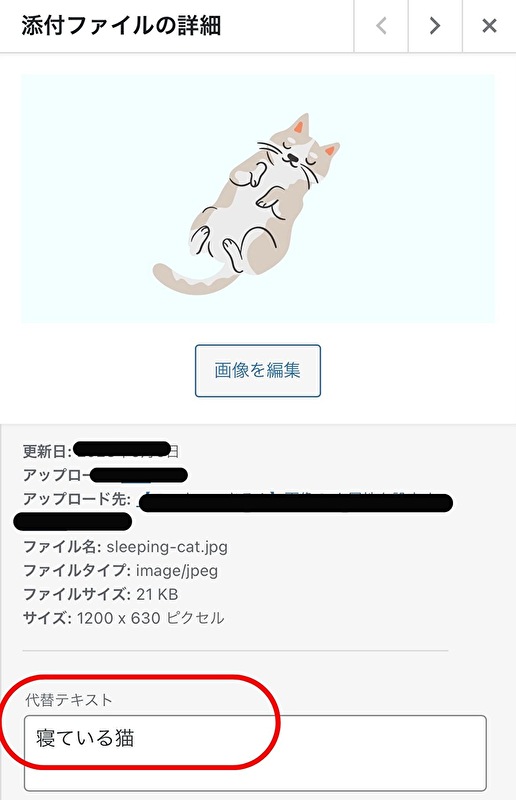

画像のalt属性って何の意味があるのー?

画像のalt属性を設定するメリットは主に以下の2つだよ!
実は、検索エンジン(Googleのクローラー)は、文字情報しか認識できないため、alt属性を設定していないと画像を正しく認識することができません。
つまり、寝ている猫の写真をブログに載せても、alt属性を設定していないとGoogleのロボットは何の画像なのか判断できないのです。
そこで、上記のように、代替テキストに『寝ている猫』と設定してあげれば、Googleのロボットも「これは寝ている猫の画像なんだな」と正しく認識できるというわけです。
そのため、検索エンジンに画像を正しく認識してもらい、画像検索で上位表示を狙うためにもalt属性(代替テキスト)を設定することは重要です。
また、alt属性を設定しておけば、読者が音声読み上げソフトを使用する際に、代替テキストを読み上げてもらえるので、画像が表示されなかったり、音声で情報を得ている読者が画像を認識しやすくなるというメリットがあります。
スマホでできる!画像のalt属性を設定する方法

alt属性を設定する重要性がわかったところで、さっそく設定をしていこう!
それでは、Cocoonで画像のalt属性(代替テキスト)を設定する方法をご紹介します。
スマホだけでも簡単に設定できますよ。
- 画像を記事にアップしたら、①ホーム画面左上の3本線のマークをタップ②「メディア」③「ライブラリ」の順番にタップ
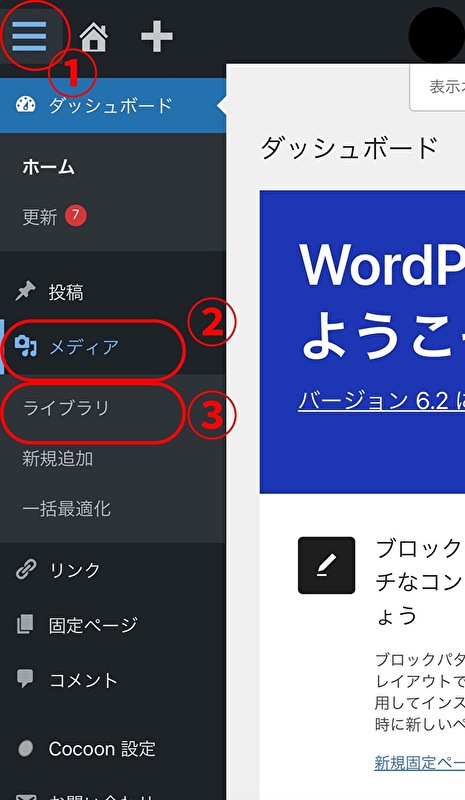
- ④ alt属性を設定する画像を選択
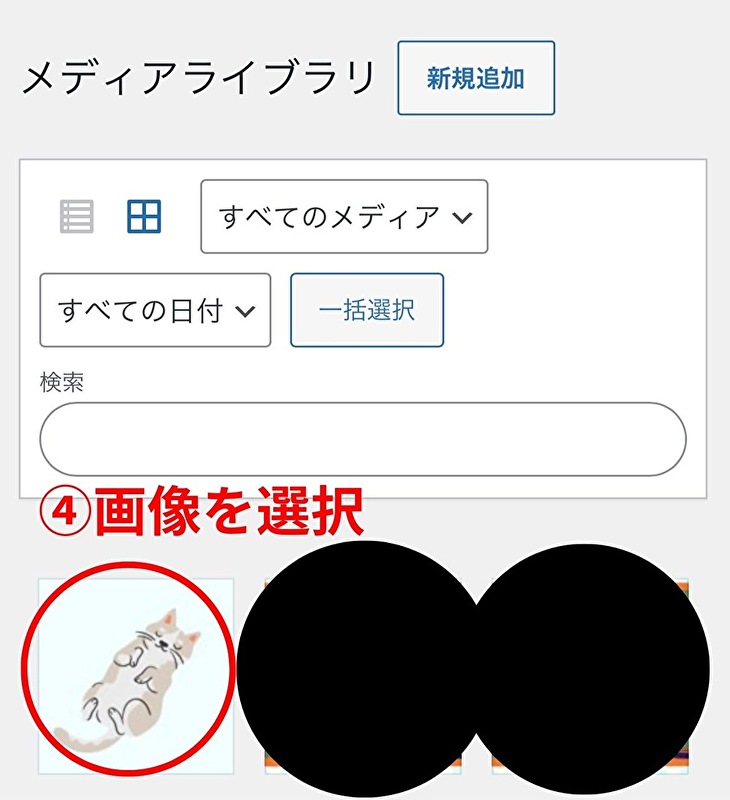
- ⑤「代替テキスト」と⑥「タイトル」を入力
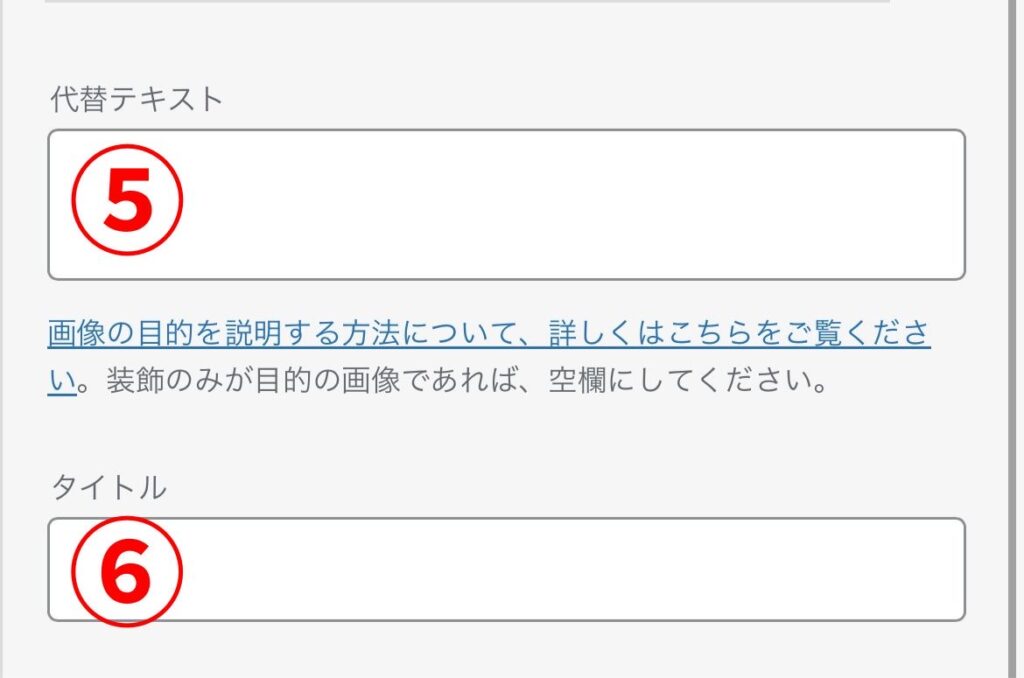 もっと詳しく!
もっと詳しく!⑤代替テキスト…この部分がalt属性です。写真の内容を簡潔に記述しましょう。
⑥タイトル…写真のタイトルを入力します。代替テキストと同じでもOKです。

これでalt属性が設定できたよ!とっても簡単だね!
【スマホでできる!】画像のalt属性を設定する方法
画像のalt属性(代替テキスト)はスマホで簡単に設定できます。
画像のalt属性を設定するメリットは主に以下の2つです。
alt属性を設定しておけば、読者が音声読み上げソフトを使用する際に、代替テキストを読み上げてもらえるので、音声で情報を得ている読者が画像を認識しやすいというメリットがあります。

また、検索エンジンに画像を正しく認識してもらい、画像検索で上位表示を狙うためにもalt属性を設定しよう!
▼alt属性だけでなく画像のファイル名も適切なものに変えるのがおすすめです!よりGoogleのクローラーが認識しやすくなりますので、SEO対策としても有効ですよ。
▼ブログに画像をアップロードする前に適切なサイズや容量かどうか確認しましょう!






